Ako povoliť TPM v Hyper-V na inštaláciu systému Windows 11
Ak sa pokúšate nainštalovať Windows 11 na Hyper-V na počítači so systémom Windows 10(Windows 10) , ale máte rôzne problémy, tu je jednoduché riešenie, ako niektoré z nich opraviť. Ak chcete nainštalovať Windows 11 , musíte povoliť TPM v Hyper-V(enable TPM in Hyper-V) . Aj keď váš procesor nie je uvedený na oficiálnom zozname, pomocou tohto návodu môžete virtuálne zapnúť VMTPM na Hyper-V .
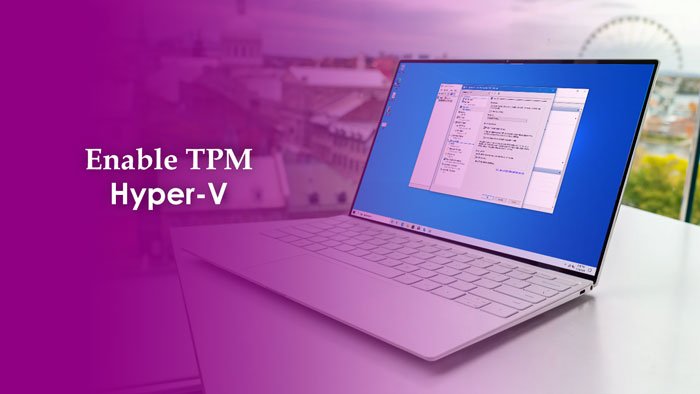
Keďže spoločnosť Microsoft aktualizovala svoje systémové požiadavky(system requirements) na najnovšiu verziu systému Windows , na inštaláciu systému Windows 11(Windows 11) musíte potrebovať modul Trusted Platform Module 2.0(Trusted Platform Module 2.0) . Ak máte dosť starý počítač, je pravdepodobné, že vaša základná doska modul nemá. Ak si teraz chcete vyskúšať najnovšiu verziu systému Windows bez zakúpenia nového počítača, Hyper-V je pre vás dobrým riešením.
Môžete si nainštalovať Windows 11 na Hyper-V(install Windows 11 on Hyper-V) a spustiť ho spolu s Windowsom 10. Pri inštalácii Windowsu 11(Windows 11) na Hyper-V sa však môžu vyskytnúť prerušenia kvôli tomu, že nemáte povolený modul TPM . (TPM)To je dôvod, prečo by ste mali povoliť túto bezpečnostnú funkciu, aby ste túto prácu vykonali.
Skôr ako začnete, mali by ste vedieť, že pri nasadzovaní virtuálneho počítača cez Hyper-V musíte vybrať Generáciu 2(Generation 2) . V opačnom prípade(Otherwise) nebudete môcť získať požadované možnosti na inštaláciu systému Windows 11(Windows 11) .
Ako povoliť TPM v Hyper-V na inštaláciu systému Windows 11(Windows 11)
Ak chcete povoliť TPM v Hyper-V na inštaláciu systému Windows 11(Windows 11) , postupujte takto:
- Vo vyhľadávacom poli na paneli úloh(Taskbar) vyhľadajte „hyper-v manager“ .
- Kliknite(Click) na jednotlivý výsledok vyhľadávania.
- Kliknite pravým tlačidlom myši(Right-click) na virtuálny počítač a vyberte možnosť Nastavenia(Settings) .
- Prepnite sa na kartu Zabezpečenie .(Security)
- Začiarknite políčko Povoliť modul dôveryhodnej platformy(Enable Trusted Platform Module) .
- Kliknite na tlačidlo OK.
Pozrime sa na tieto kroky podrobne.
Najprv musíte v počítači otvoriť Správcu Hyper-V . (Hyper-V Manager)Za týmto účelom vyhľadajte „hyper-v manager“ vo vyhľadávacom poli na paneli úloh(Taskbar) a kliknite na príslušný výsledok vyhľadávania. Tu sa zobrazia všetky virtuálne stroje po kliknutí na názov počítača na ľavej strane.
Ak vidíte svoj virtuálny počítač, kliknite naň pravým tlačidlom myši a vyberte možnosť Nastavenia (Settings ) .
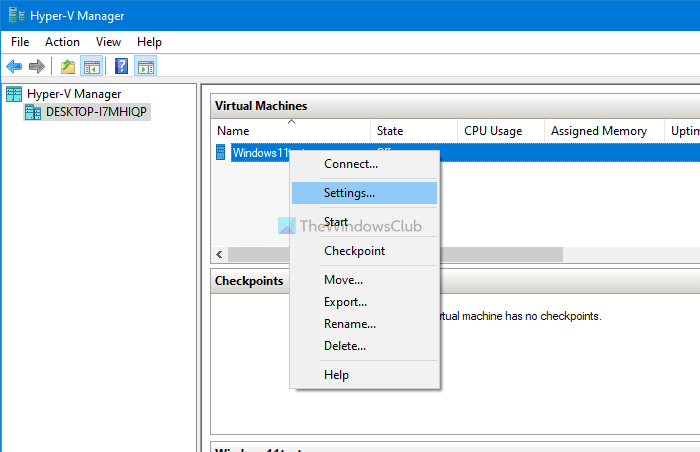
Potom sa uistite, že je v rozbaľovacom zozname vybratý požadovaný virtuálny počítač. Potom prejdite na kartu Zabezpečenie a začiarknite políčko (Security )Povoliť modul dôveryhodnej platformy (Enable Trusted Platform Module ) .

Kliknutím na tlačidlo OK (OK ) uložte zmenu. Potom môžete bez problémov nainštalovať Windows 11 .
Podporuje Hyper-V TPM?
Áno, Hyper-V podporuje modul Trusted Platform Module alebo TPM . Musíte však mať firmvér UEFI(UEFI firmware) s Generáciou 2(Generation 2) . Ak vyberiete Generáciu 1(Generation 1) alebo nemáte firmvér UEFI , nemôžete povoliť TPM . Ak chcete skontrolovať, či váš počítač používa UEFI alebo BIOS , postupujte podľa tohto podrobného návodu.
Je modul TPM(TPM) dostupný v inom softvéri virtuálneho počítača?
Áno, modul TPM(TPM) je k dispozícii v inom softvéri virtuálnych počítačov, ako je VMware , VirtualBox atď. Avšak podobne ako Hyper-V je na aktiváciu modulu TPM(TPM) v inom softvéri virtuálneho počítača potrebný firmvér UEFI .
Prečítajte si: (Read: )Ako obísť požiadavku TPM a nainštalovať Windows 11.(How to bypass TPM requirement and install Windows 11.)
Related posts
Ako nainštalovať Windows 11 pomocou Hyper-V v systéme Windows
Ako zakázať Microsoft Hyper-V v systéme Windows 11/10
Pri načítavaní konfigurácie virtuálneho počítača sa vyskytla chyba Hyper-V
Microsoft Hyper-V Server je zadarmo na neobmedzené skúšanie
Ako importovať, exportovať alebo klonovať virtuálne počítače v Hyper-V
Aplikácia zaznamenala chybu pri pokuse o zmenu stavu
Ako previesť súbor VHDX na VHD pomocou PowerShell
Ako vytvoriť video z fotografií v systéme Windows 11
Ako povoliť alebo zakázať rozloženie Snap v systéme Windows 11
Ako otvoriť Nástroje systému Windows v systéme Windows 11
Ako nastaviť rôzne tapety na rôznych plochách v systéme Windows 11
Tento počítač nemôže spustiť Windows 11 – opravte to!
Ako povoliť a používať diagnostický nástroj TPM v systéme Windows 11
Checkit Tool vám povie, prečo váš počítač nepodporuje Windows 11
Opravte virtuálny počítač Hyper-V zaseknutý v stave zastavenia
Virtuálny počítač Hyper-V sa spúšťa veľmi pomaly? Zrýchlite Hyper-V!
Ako povoliť alebo zakázať dynamickú obnovovaciu frekvenciu (DRR) v systéme Windows 11
Správa virtuálneho počítača sa na tomto počítači nenachádza
Ako nainštalovať Windows 11 na nepodporované PC bez TPM
Hyper-V havaruje alebo zamrzne 5v počítači so systémom Windows 11/10
